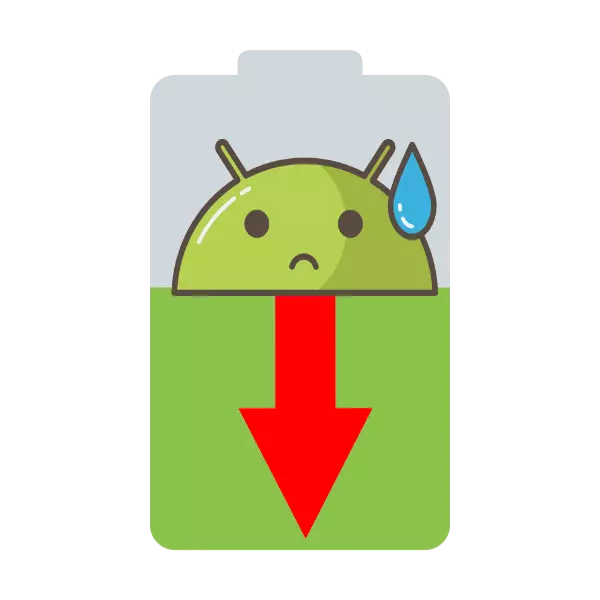
Jokes за живота на потребителите на Android до изхода, за съжаление, в някои случаи има истинска база. Днес искаме да ви кажем как можете да удължите времето на работа на устройството от батерията.
Коригирайте високото разстояние на батерията в устройството с Android.
Причините за твърде висока консумация на енергия по телефона или таблета си, могат да бъдат няколко. Помислете за основните от тях, както и възможностите за премахване на такива проблеми.Метод 1: Изключване на ненужните сензори и услуги
Модерният апарат на Android е устройство, което е много добре удобно в техническия план с различни разнообразни сензори. По подразбиране те са постоянно и в резултат на това - консумират енергия. Такива сензори могат да бъдат приписани, например, GPS.
- Влизаме в настройките на устройството и намерим "геодал" или "местоположение" (зависи от версията на Android и фърмуера на вашето устройство).
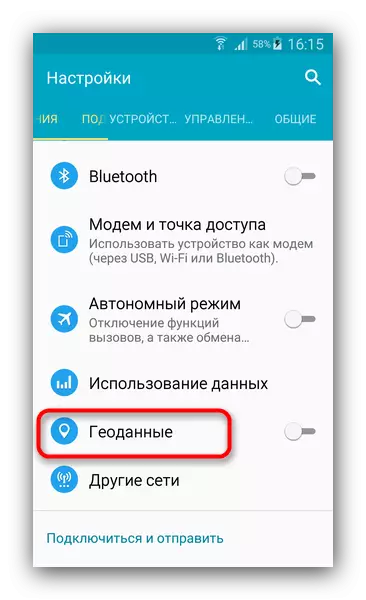
- Изключете геоданния трансфер, като преместите съответния плъзгач наляво.
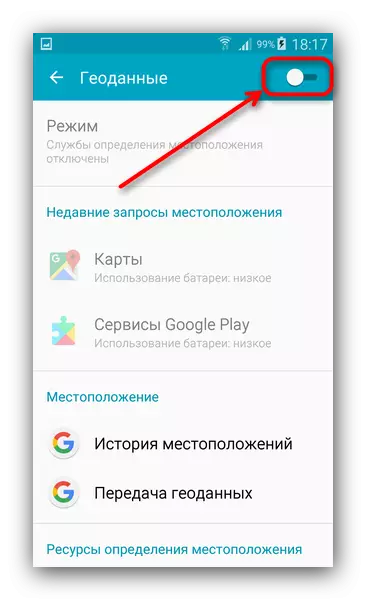
Накрая - сензорът е деактивиран, той няма да бъде погълната енергия, а приложението, свързано с използването му (различни видове навигатори и карти), ще влезе в режим на заспиване. Алтернативна деактивирана опция - Натискането на съответния бутон в завесата на устройството (също зависи от фърмуера и версията на OS).
В допълнение към GPS, можете също да деактивирате Bluetooth, NFC, мобилен интернет и Wi-Fi и да ги включите, ако е необходимо. Въпреки това, за интернет е възможно нюанс - използването на батерия с интернет дори ще се увеличи, ако има приложения за комуникация или активно използване на мрежата. Такива приложения постоянно изходното устройство от сън, очаквайки да се свърже с интернет.
Метод 2: Промяна на режим на устройство за комуникация
Модерното звено най-често поддържа 3 GSM клетъчни стандарти (2g), 3G (включително CDMA), както и LTE (4g). Естествено, не всички оператори поддържат всичките три стандарта и не всички успяха да актуализират оборудването. Комуникационният модул, непрекъснато превключване между режимите на работа, създава повишена консумация на енергия, така че в зоните на нестабилното приемане си струва да промените режима на свързване.
- Влизаме в настройките на телефона и в подгрупата на комуникационните параметри търсят клауза, свързана с мобилни мрежи. Неговото име, отново, зависи от устройството и фърмуера - например, на Samsung телефони с версията на Android 5.0, такива настройки са разположени по пътя "Други мрежи" - "Мобилни мрежи".
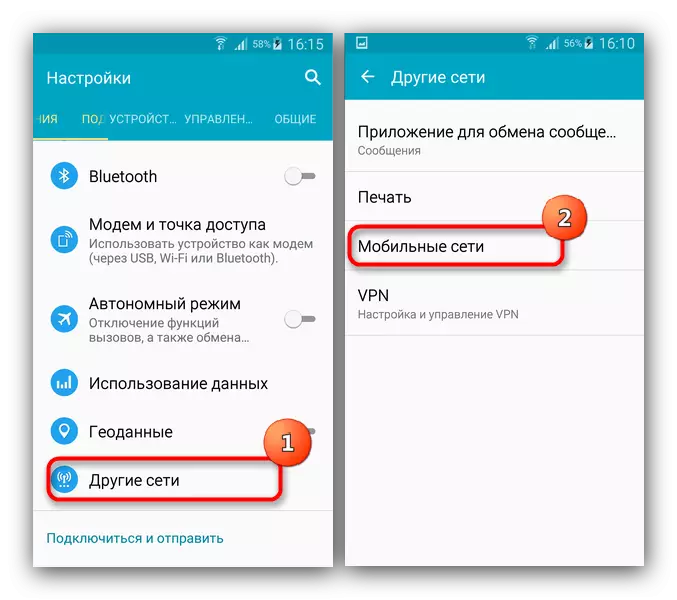
- Вътре в това меню е елементът "Комуникация Mode". Докосването на него веднъж, ние се изскачащ прозорец с избор на режим на комуникационен модул.
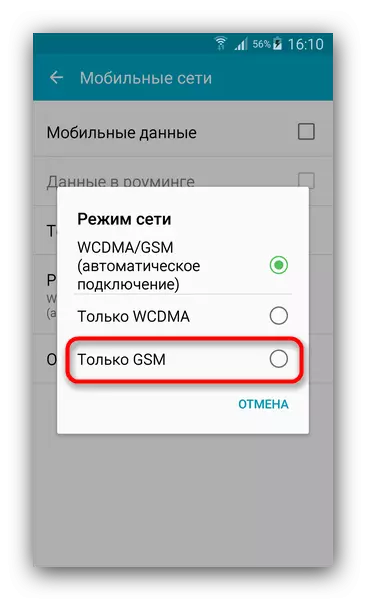
Изберете я в него (например "само GSM"). Настройките ще се променят автоматично. Втората опция за достъп до този раздел е дълго натискане на копчето за мобилен пренос на данни в състоянието на машината. Напредналите потребители могат да автоматизират процеса с помощта на приложения като Tasker или лама. В допълнение, в зони с нестабилна клетъчна комуникация (индикаторът на мрежата е по-малко от една дивизия, а също така показва липса на сигнала) Заслужава включване на режима за полет (тя е една и съща автономен режим). Това може да стане и чрез настройките на връзката или да преминете в лентата на състоянието.
Метод 3: Промяна на яркостта на екрана
Екрани на телефони или таблети са основните потребители на живота на батерията на устройството. Можете да ограничите консумацията с промяна на яркостта на екрана.
- В настройките на телефона, ще се търсят за даден елемент, свързан с дисплея или екрана (в повечето случаи в една подгрупа от настройките на устройството).
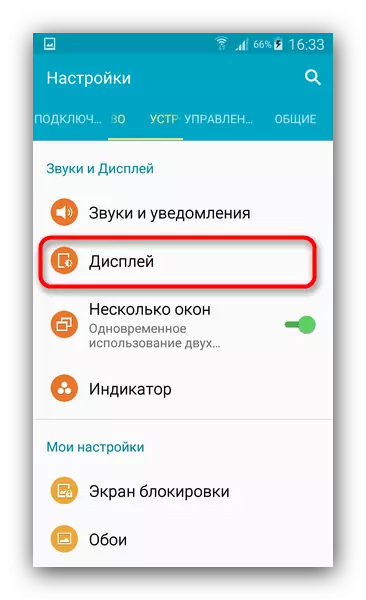
Отидете при него.
- В точка "Brightness" обикновено се намира на първо място, така че намирането на лесно.
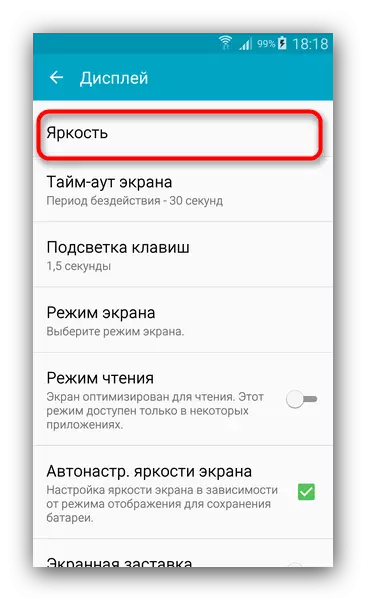
Намирането, залепването го веднъж.
- В изскачащ прозорец или в отделен раздел, плъзгача за корекция ще се появи, на която ние проявяват необходимото ниво и натиснете "ОК".

Можете също да инсталирате автоматично регулиране, но в този случай се активира сензора за осветеност, който също харчи батерията. На версиите на Android 5.0 и по-нова, за да регулирате яркостта на дисплея може да бъде директно от завесата.
Притежателите на устройства с AMOLED екрани тип малък процент енергия ще помогнат за запазването на тъмната тема на дизайн или тъмен фон - черни пиксели в органични екрани не консумират енергия.
Метод 4: да деактивира или изтрие ненужните приложения
Друга причина за високата консумация на батерията може да е неправилна или недобре оптимизирани приложения. Проверка на потока може да бъде вградена в Android, в Статистика мощностни параметри Параметри.
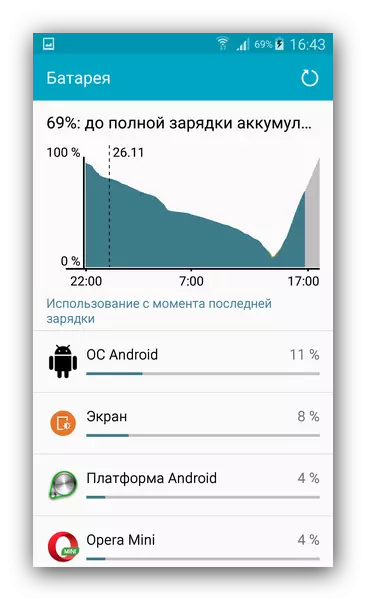
Ако в първите позиции в класацията е известно приложение, което не е компонент на операционната система, а след това тази причина да се мисли за изтриване или деактивиране на такава програма. Естествено, че е целесъобразно да се обмисли използването на устройството за периода на работа - ако сте играли тежки играчка или гледали видеото на YouTube, логично е, че през първите места потребление ще бъде на тези приложения. Можете да изключите или да спрете програмата, така.
- Управителят на телефона се намира в настройките на телефона - неговото местоположение, както и името зависи от версията на операционната система и версията на черупка устройство.
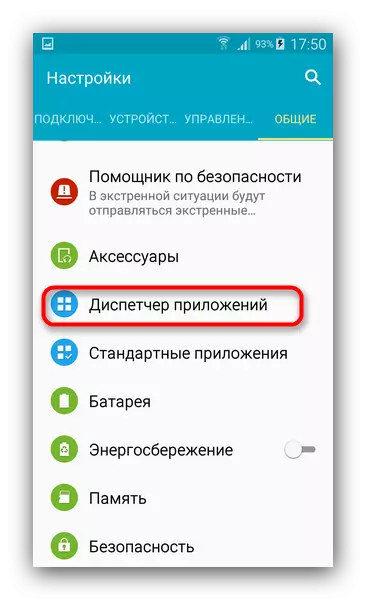
- Отивате в него, потребителят е достъпно списък на всички софтуерни компоненти, инсталирани на устройството. Ние търсим за факта, че батерията храни, tadam върху него веднъж.
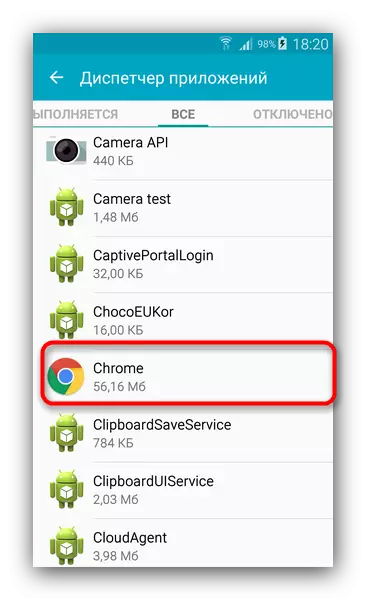
- Ние попадат в менюто за кандидатстване свойства. В него, изберете последователно "стоп" - "Delete", или, в случай на прилагане в фърмуер ", спирка" - "Изключване".
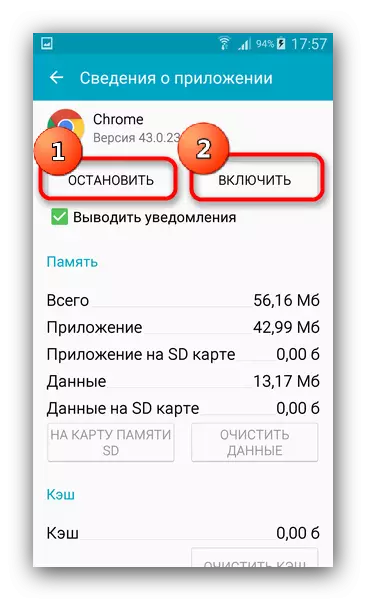
Готов - Сега такова заявление, вече няма да харчат батерията си. Има и алтернативни диспечери на приложения, които ви позволяват да се направи още по - например, Titanium Backup, но в голямата си част те се нуждаят от достъп до корен.
Метод 5: Батерия калибриране
В някои случаи (след обновяване на фърмуера, например), енергийният контролер може неправилно определяне на стойностите за зареждане на батерията, поради което изглежда, че тя се изтощава бързо. Контролерът на енергия може да се калибрира - има няколко начина за калибриране.Прочетете повече: Калибриране на батерията Android
Метод 6: Смяна на батерията или захранването на контролера
Ако никой от горните методи ти помогна, а след това, най-вероятно, причината за високата батерията енергия се състои в неговата физическа повреда. На първо място, това е си струва да пробвате, ако батерията не се получи - макар че той може да се направи само на устройства с подвижна батерия. Разбира се, в случай на определени умения, тя може да се разглоби устройството с несменяема, обаче, за тези, на гаранционния срок на изделията това ще означава загуба гаранция.
Най-доброто решение в такава ситуация е, че жалбата се със сервизния център. От една страна, тя ще ви спаси от ненужни разходи (например, подмяна на батерията няма да помогне в случай на неизправност на електрическия контролер), и от друга страна, това не лишава ви гарантира, ако причината за проблемите стане фабрика брак.
Причините, поради които аномалия може да се случи в потреблението на енергия от устройството с Android могат да бъдат различни. Има и много фантастични възможности, обаче, обикновената потребителя, в по-голямата си част, може само да се натъкнете на по-горе.
